
Chrome'un çapraz cihaz senkronizasyonu özelliği, onu çok popüler yapan şeylerden biridir, ancak sorunsuz değil. Örneğin Google'ın tüm tarayıcı verilerinize sahip olmayı sevmeyebilirsiniz. Neyse ki, bir şifreleme verilerini şifreleyebilirsiniz.
Chrome Sync nedir?
İşte Chrome'un Google Hesabınıza kaydettiği tüm bilgiler senkronizasyon etkin :
- Yer imleri
- Tarih ve Açık Sekmeler
- Şifreler
- Ödeme bilgisi
- İsimler, adresler ve telefon numaraları
- Ayarlar ve Tercihler
Bu verilerin hepsi Google Hesabınıza yedeklenir, bu da arama devinin de erişebileceği anlamına gelir. Bu verileri şifrelemek için bir senkronizasyon passhrase oluşturabilirsiniz, böylece Google'ı okuyamaz.
İLGİLİ: Kromda Senkronizasyonu Nasıl Açılır veya Kapalı
Senkronizasyon parolası, Windows 10 veya Mac'teki Chrome'dan ayarlanabilir. masaüstü , iPhone , ipad , veya Android . Masaüstünde başlayacağız.
Uyarı: Şimdiye kadar şifreyi kapatmayı seçtiyseniz, Chrome Sync'i sıfırlamanız gerekir. Bu, hesabınızla ilişkili tüm krom verilerini siler.
Windows ve Mac'te Chrome'da bir Senkronizasyon Passhrase ekleyin
İlk olarak, Google Chrome Web tarayıcısının sağ üst köşesindeki üç nokta menü simgesini seçin ve menüden "Ayarlar" seçeneğini seçin.
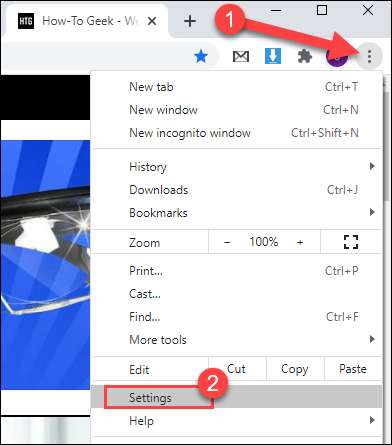
Sonra, "Siz ve Google" bölümündeki "Senk ve Google Hizmetleri" nı tıklayın.
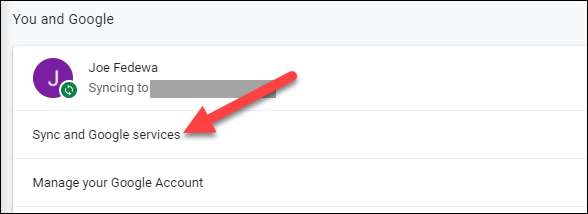
Not: Sahip olman gerekecek senkronizasyon etkin Devam etmek için.
Sağdaki aşağı oku tıklatarak "Şifreleme Seçenekleri" exp.

"Senkronize Edilen Verileri Sync Passhrase ile şifreleme" için radyo düğmesine tıklayın.

Düğmeye tıkladıktan sonra, altında iki metin kutusu görünecektir. İlk kutuya bir parola girin ve ikinci kutuya onaylayın. İşiniz bittiğinde "Kaydet" i tıklayın.
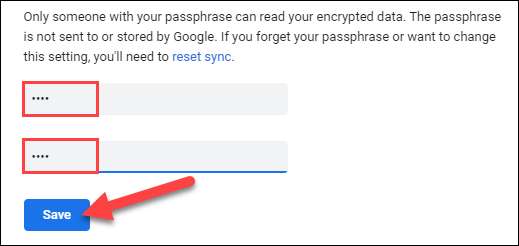
Bu kadar. Şimdi yeni bir krom tarayıcısına giriş yaptığınızda parola gerekli olacak ve senkronizasyonu etkinleştirir.
Android, iPhone ve iPad'de Chrome'da bir Sync Passhrase ekleyin
Süreç Android, iPhone ve iPad'de çok benzer. İlk olarak, Chrome Mobile Web tarayıcısını açın, sağ üst veya sağ alt köşedeki üç nokta menü simgesine dokunun, ardından "Ayarlar" seçeneğini seçin.
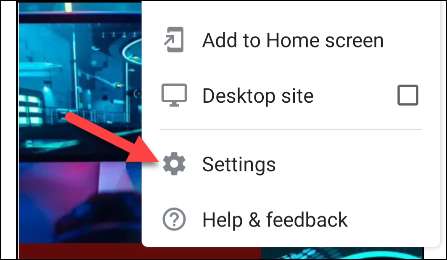
Sonra, menünün üstündeki "Sync ve Google Services" üzerine dokunun.
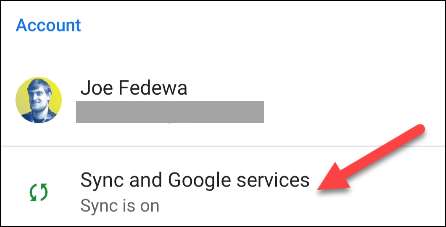
Şimdi, "Senkronizasyon Yönet" seçeneğini seçin. Bunu yapmadan önce senkronizasyonun etkin olduğundan emin olun.
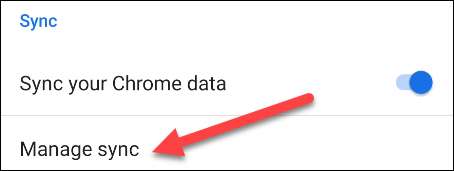
Ekranın alt kısmında, "Şifreleme" seçeneğini seçin.
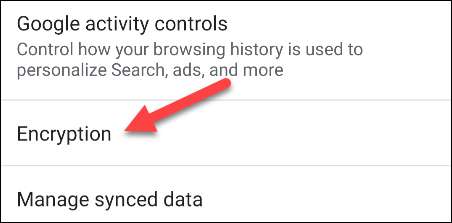
"Senkronize Edilen Verileri Sync Passhrase ile şifreleme" seçeneğini seçin.

İlk metin kutusuna bir parola girin ve ikinci kutuya tekrar girin. Tamamlandığında "Kaydet" veya "Gönder" e dokunun.
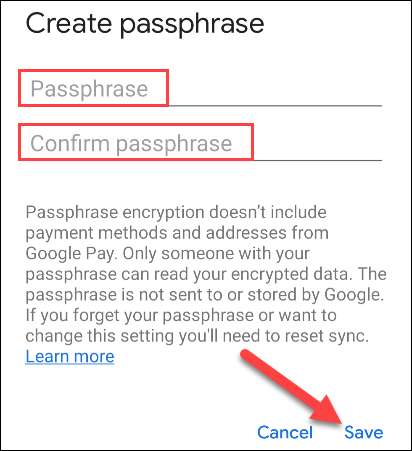
Sen bittin!
Not: Bunu Chrome ile kullandığınız her cihazda etkinleştirmeniz gerekmez. Bir cihazda etkinleştirdiğinizde, diğer cihazlara da tercüme eder. Senkronize devam etmek için şifrenizi girmeniz istenecektir.







